在沟通工作相关事宜时,屏幕截图、注释和共享仍然是最流行的方式之一。如果您在家工作,尤其如此。
我们之前列出了用于屏幕捕获的桌面工具列表。但是,如果您不想在计算机上安装其他应用程序,那么使用一些屏幕捕获浏览器扩展怎么样?
以下是一些可用的最佳屏幕捕获浏览器扩展的列表。无论您使用 Firefox、Chrome、Opera还是 Edge,总有一款适合您的浏览器扩展。看看并尝试一下。
1.Nimbus截图
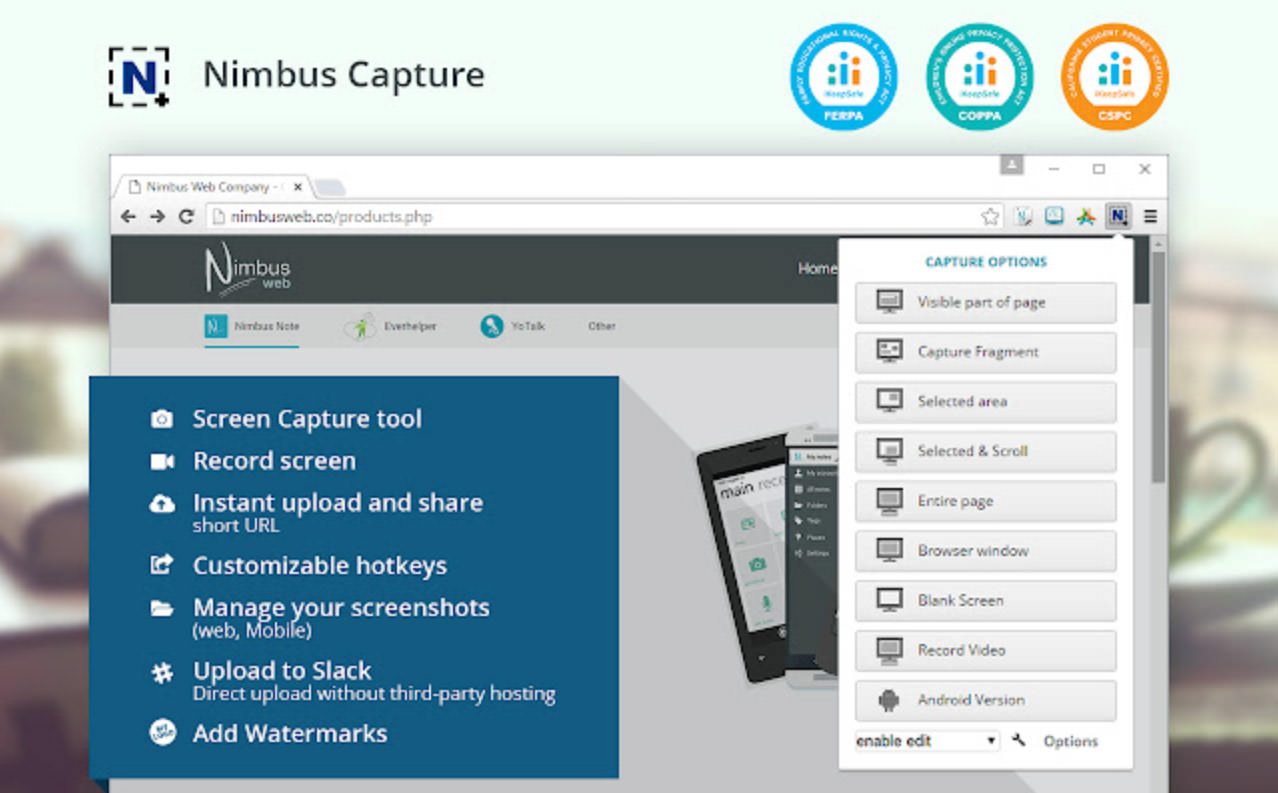
Nimbus 是一款适用于 Chrome 的多功能屏幕捕获浏览器扩展。您只需单击一下即可截取整个页面或任意部分的屏幕截图。该工具还提供编辑和注释功能。
除了屏幕截图之外,您还可以使用 Nimbus 录制您的屏幕或网络摄像头(或两者)。录制的视频还可以通过扩展程序进行修剪和裁剪。
下载 Nimbus 屏幕截图:
2.射击
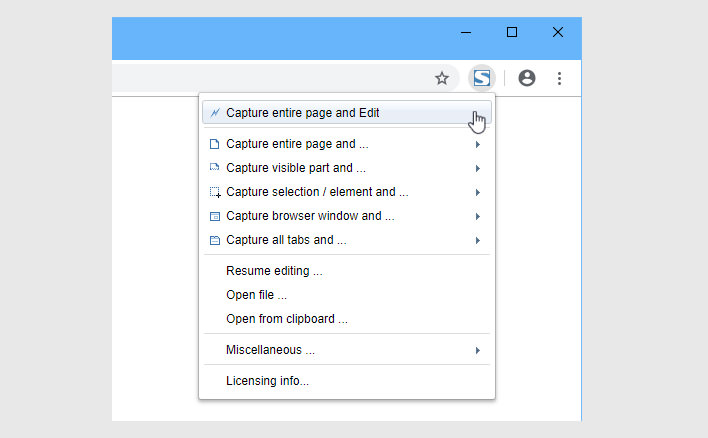
适用于 Chrome、Firefox、Opera 和 Edge 等流行浏览器的 Fireshot 允许进行快速编辑,例如添加注释。这些图像可以保存为图像或 PDF,而且您几乎可以立即上传或在网络上共享它们。
下载 Fireshot:
3.很棒的截图
出色的屏幕截图可让您将捕获的内容直接存储到其服务器并共享它们以寻求反馈。您可以添加注释、模糊敏感信息并直接共享图像。该工具用作 Chrome 的扩展。
下载一些截图:
4.转到整页
顾名思义,GoFullPage 是一款 Chrome 扩展程序,用于在无需请求许可的情况下捕获整个页面的屏幕截图。与某些无法捕获所有页面的屏幕捕获工具不同,此工具可以可靠地完成此操作。
在先进的屏幕捕获技术的支持下,该扩展可以轻松处理复杂的页面(包括页面上的可滚动元素和嵌入的 iframe)。您还可以在扩展程序中编辑或注释屏幕截图。
下载 GoFullPage:
5.整页截图
全页屏幕截图是 Chrome 的另一个工具,可让您捕获图像并将图像保存为 PNG。您可以使用此扩展捕获整个或部分网页。
下载完整页面截图:
6.屏幕截图
屏幕捕获是一款 Chrome 浏览器扩展程序,可让您捕获整个屏幕或仅捕获其中的一部分。您可以编辑屏幕截图或将其保存为 PDF、JPEG 或 PNG 格式以供进一步使用。
捕获的屏幕截图还可以复制到剪贴板,以便您可以将它们粘贴到任何应用程序或社交媒体上以供进一步使用。
下载屏幕截图:
7.忍者捕捉
NinjaCapture 浏览器扩展为用户提供定制的屏幕捕获解决方案。它允许您创建任意数量的屏幕截图,并在您需要的任何平台上共享它们。
该扩展程序适用于流行的云存储平台,因此您可以轻松保存或与任何人共享您的屏幕截图。您还可以使用 PIN 或密码来管理屏幕截图的隐私。
下载 NinjaCapture 用于:
8.织布机
Loom 为您提供创建和共享 Chrome 浏览器屏幕录制的最快方式。只需一键点击,您就可以开始录制屏幕、麦克风、摄像头和内部审核。您的所有屏幕录制都可以保存在云端无缝的跨平台体验。
借助 Loom,您可以使用密码保护您的视频、获取有关视频观看次数的通知,并通过简单的可点击链接分享您的视频。此外,还有许多选项可以通过帧、背景和相机效果来增强视频。
下载 Loom 用于:
9.光射
Lightshot 是一个简单的 Chrome 屏幕截图扩展。它提供了捕获整个或部分屏幕的高质量且可编辑的屏幕截图的最快方法。
您可以将屏幕截图保存在计算机中、将其复制到剪贴板或在任何地方共享。还有一个选项可以搜索与您在扩展程序中截取的屏幕截图类似的屏幕截图。
下载 Lightshot:
10.ScreenClip (以前称为:Clipular!)
Clipular 是一款高级屏幕捕获扩展,让您只需单击一下即可捕获屏幕的任何部分(或整个屏幕)。但是,与其他屏幕捕获工具不同的是,它还捕获源链接、标题和文本以及屏幕截图。
您可以拖放屏幕截图以在电子邮件或社交媒体上共享,或者在截取屏幕截图后直接粘贴以共享加密链接。还有一个选项可以注释、组织和搜索屏幕截图。
下载屏幕剪辑:
福利#1:网页截图
网页屏幕截图浏览器扩展可让您拍摄整个网页的高质量屏幕截图。您只需一键即可截取任何网页,无需担心权限问题。
该工具允许您垂直和水平截取屏幕截图,具体取决于内容在网页上的显示方式。您可以将捕获的屏幕截图保存在计算机上、直接打印或在任何平台上共享。
下载网页截图:
